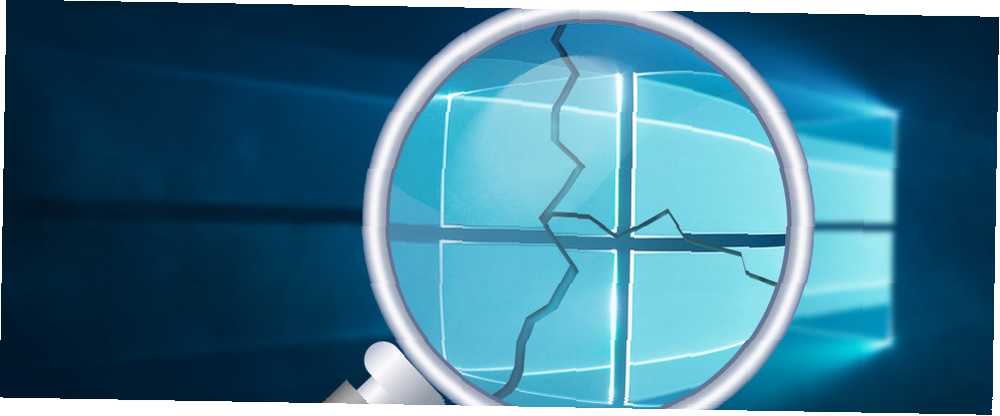
Michael Cain
0
3313
483
Windows 10 kullanıcılarını etkileyen en ciddi sorunlardan biri: sistem bozulması. Yolsuzluk, rastgele mavi veya siyah ölüm ekranlarından değişen çeşitli şekillerde ortaya çıkar. Windows Siyah Ekran Sorunlarını Giderme ve Düzeltme Windows Siyah Ekran Sorunlarını Giderme ve Düzeltme BSOD'deki B her zaman mavi durmaz. Bazen bir Siyah Ölüm Ekranı yaşarsınız. Hata mesajı vermediği için bu daha da zahmetli olabilir. Birlikte sorun giderelim. (BSOD) sürücü hatalarına.
Her şeyi denediyseniz, Windows ile önceden yüklenmiş olarak gelen üç aracı denemek isteyebilirsiniz..
Benim durumumda, Windows 10 kurulumumda sistem dosyalarının tamamen çözülemeyen bir bozulmasıyla karşılaştım. Neyse ki, talihsizliğim şimdi sizin kazancınıza dönüşüyor.
Not: Eğer görürsen “Eksik işletim sistemi” veya “geçersiz bölüm tablosu” ana Önyükleme Kaydı (MBR) bozulabilir Windows 10'da Ana Önyükleme Kaydı Nasıl Düzeltilir Windows 10'daki Ana Önyükleme Kaydı Nasıl Onarılır İşte sisteminizi canlandırmayı deneyebileceğiniz düzeltmeler. . Ve erişilemez bir önyükleme aygıtı hatasıyla karşı karşıya kalıyorsanız, Windows 10'da Erişilemeyen Önyükleme Aygıtı Hatası Nasıl Giderilir Windows 10'da erişilemez önyükleme Aygıtı Hatası Nasıl Giderilir Windows 10'da erişilemez önyükleme aygıtı hatası nasıl düzeltilir? İşte deneyebileceğiniz farklı çözümler. , Bir WHEA Düzeltilemez hatası Windows 10'da WHEA Düzeltilemez Hatası Nasıl Düzeltilir Windows 10'da WHEA Düzeltilemez Hatası Nasıl Düzeltilir Bazı Windows çökme hataları daha şifrelidir ve bu nedenle sorun gidermesi daha zordur. WHEA Düzeltilemez Hatası bunlardan biri. , SYSTEM_SERVICE_EXCEPTION BSOD veya diğer birçok Windows hata kodlarından biri Windows 10'da Hata Kodu 0x800F081F Nasıl Onarılır Windows 10'da Hata Kodu 0x800F081F Nasıl Onarılır Windows XP'de 0x800F081F Hata Kodu Nasıl Onarılır? . İşte nasıl giderileceği ve düzeltileceği. , like 0xC0000225 Windows 10'da Hata Kodu 0xC0000225 Nasıl Onarılır Windows 10'da Hata Kodu 0xC0000225 Nasıl Onarılır? Bilgisayarınızı önyüklemeye çalıştığınızda Windows 10'da 0xc0000225 hata kodunu görme? İşte bu hatanın ne anlama geldiği ve nasıl giderilebileceği ve düzeltilebileceği. seni koruduk.
3 Yerel Araçlar: SFC, DISM ve Sorun Gidericiler
En iyi ücretsiz araçlar, varsayılan olarak Windows 10: Sistem Dosyası Denetleyicisi (SFC), Dağıtım Görüntüleme Hizmeti ve Yönetimi (DISM) ve Windows Sorun Gidericileri ile birlikte gelir. Her üç araç da en yaygın Windows 10 bozulma sorunlarının bazılarını onarmak için basit ve hızlı yollar sunar. Sürücü hatalarıyla ilgili olmayan tekrar eden bir bilgisayar sorunundan muzdarip olduysanız, dosya sistemi bozulması muhtemelen suçlu.
Sistem Dosyası Denetleyicisi
Hasarlı Windows kurulumlarını onarmak için en iyi araç Sistem Dosyası Denetleyicisi (SFC). Microsoft'un en güçlü onarım araçlarının birçoğu gibi, SFC de komut satırından çalışıyor. Programı yürüttükten sonra, Windows'u hasar belirtileri için denetler. Zarar görmüş dosyaları tespit ettiğinde, SFC otomatik olarak Onları onarır. Güvenli Mod'da kullanıldığında en verimli şekilde çalışır (Güvenli Mod'da nasıl önyüklenir Windows 10 Güvenli Modunda Nasıl Önyüklenir? Windows 10 Güvenli Modunda Nasıl Önyüklenir Güvenli Mod, kökündeki sorunları gidermenizi sağlayan yerleşik bir sorun giderme özelliğidir zorunlu olmayan uygulamalar karışır. Windows 10 artık önyükleme yapmasa bile, Güvenli Mod'a çeşitli şekillerde erişebilirsiniz. Kullanıcılar, başlamadan önce bilgisayarı Güvenli Modda yeniden başlatmak isteyebilir - bu adım gerekli olmasa da.
SFC kullanmak için, yazarak yükseltilmiş bir komut istemi açın. CMD Windows 10 arama çubuğuna sağ tıklayarak komuta, ve seçme Yönetici olarak çalıştır. İşte göründüğü gibi:
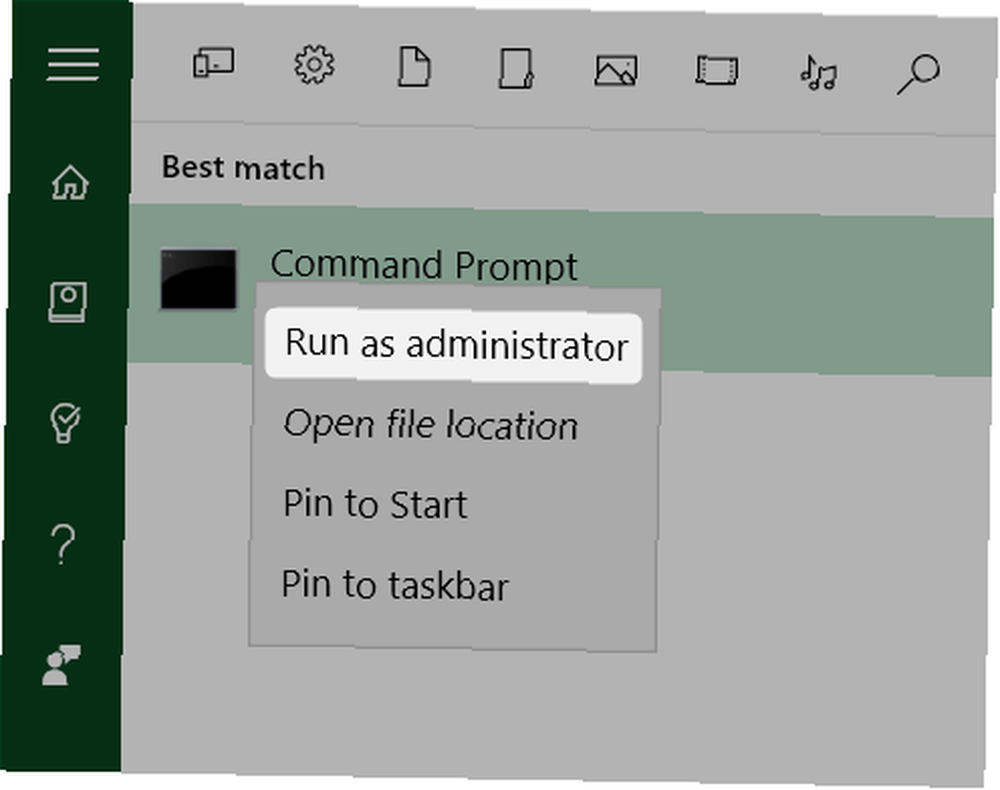
Bir komut istemi başlattığınızda, aşağıdaki metni yazın ve enter tuşuna basın:
sfc / scannow
Bu gibi görünmeli:
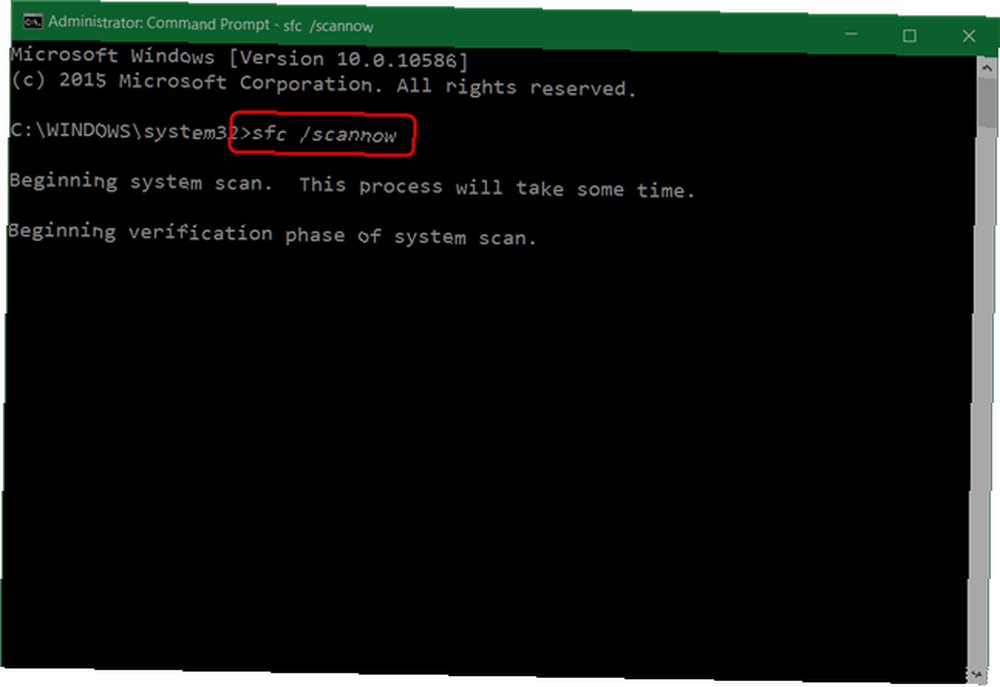
4. nesil Intel Core i7 işlemcimde işlem yaklaşık 10 dakika sürüyor. Çalışmayı bitirdikten sonra, bozuk sistem dosyalarını gösteren aşağıdaki sonuçları alıyorum:

SFC.EXE çoğu sorunu onarır. Ancak, SFC başarısız olduğunda, Dağıtım Görüntüleme Hizmeti ve Yönetimi (DISM) adlı ikinci bir araç kullanılmalıdır. DISM bazen USB flash sürücü veya optik disk gibi orijinal yükleme ortamını gerektirir. Bu makale için, DISM için mevcut olan daha kapsamlı seçenekleri ele almayacağız, ancak bunları TenForums'ta okuyabilirsiniz..
Dağıtım Görüntüleme Hizmeti ve Yönetimi
SFC Windows'u tamir edemezse, bir sonraki araç DISM'dir. DISM, SFC.EXE gibi, çok sayıda komut satırı seçeneği sunar. Öncelikle Windows sistem görüntüleri (.WIM dosyaları) ile etkileşime girer. DISM, sorunlu WIM dosyalarını tarayabilir, onarabilir ve temizleyebilir. Tamir edildikten sonra, kullanıcılar SFC.EXE komutunu çalıştırabilir (ilk denemede başarısız olursa). Nadiren SFC arızalanır - ancak olduğunda, DISM en kolay onarım yöntemini sunar.
DISM, yolsuzluğun olup olmadığını ve hasarın tamir edilip edilemeyeceğini belirleyebilecek çeşitli teşhis özellikleri içerir. Yüklemenizi hatalar için taramak ve onarmak için yükseltilmiş bir komut istemi açın (yukarıda açıklandığı şekilde) ve aşağıdakini yazın:
DISM / çevrimiçi / temizleme görüntüsü / RestoreHealth
İşlemin tamamlanması yaklaşık 15 dakika sürebilir. Tamamen normal olan yaklaşık% 20 oranında asılı kalacaktır..
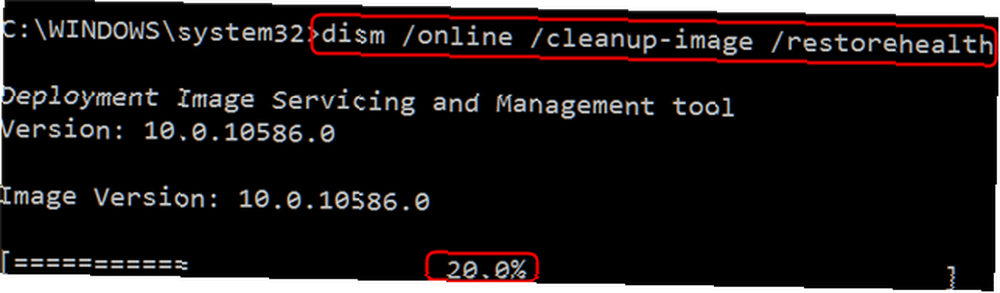
DISM tamamlandıktan sonra, herhangi bir Windows sistem dosyası sorununu ayrıntılandıran bir rapor oluşturmalıdır. Ne yazık ki, Windows'u onarmak sistemimde çalışmıyor gibi görünüyor. DISM, onarım işleminin başarılı olup olmadığını kullanıcıya bildirir. Başarısız olursa, yardımcı program bir hata günlüğü oluşturur.
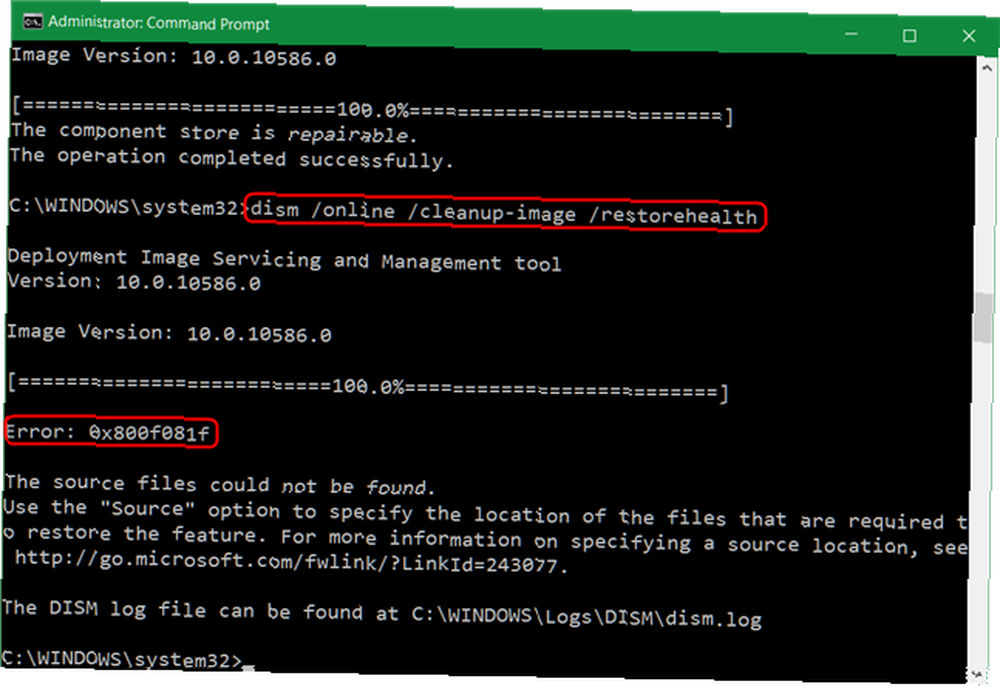
Düzeltilemez bir hata aldım (kod 0x800f081f). Hata kodunu bilmeyenler için bu, Windows'un sistem dosyası bozulmasından muzdarip olduğu anlamına gelir. Sorunun kaynağı bozuk bir kurulum diskinden kaynaklanabilir CD'ler Sonsuza Kadar Değildir: CD / DVD Uzun Ömrü Hakkında Gerçeklik, "Kalıp" ve "Rot" CD'leri Her Zaman Değildir: CD / DVD Uzunluğu Hakkında Gerçeklik, "Kalıp" & " Rot "Dijital çağ, bilgiyi kullanma biçimimizde devrim yarattı. Daha önce hiç kimse bu kadar çok bilgiyi ve bu kadar çeşitlilikte kayıt ve saklayamazdı. Veri miktarı katlanarak artarken, öngörülen yaşam…, bit çürümesi veya başka bir bilinmeyen sebep var. Windows kullanıcılarını etkileyen daha yaygın sorunlardan bazılarının aksine, yolsuzluk bazen görünmez şekilde, özellikle eski kurulumlarda ortaya çıkabilir. Neyse ki, Windows içindeki diğer araçlar ek seçenekler sunar.
Windows Sorun Gidericiler
SFC ve DISM'in üzerine, Windows işletim sisteminin en hataya açık sistemlerinden bazıları için bir sorun giderici içerir. Sorun gidericiler genellikle hatalı çalışan yazılımlara karşı ilk savunma hattını kapatıyor. Ağ bağlantısı, ses / ses, Internet, sürücü veya - gerçekten - herhangi bir sorun yaşayan herkes için, Windows Sorun Gidericiler ilk adım problemi çözmede.
İlk önce Windows tuşu + Q, yazın sorun giderme, ve ilgili sonucu seçin..
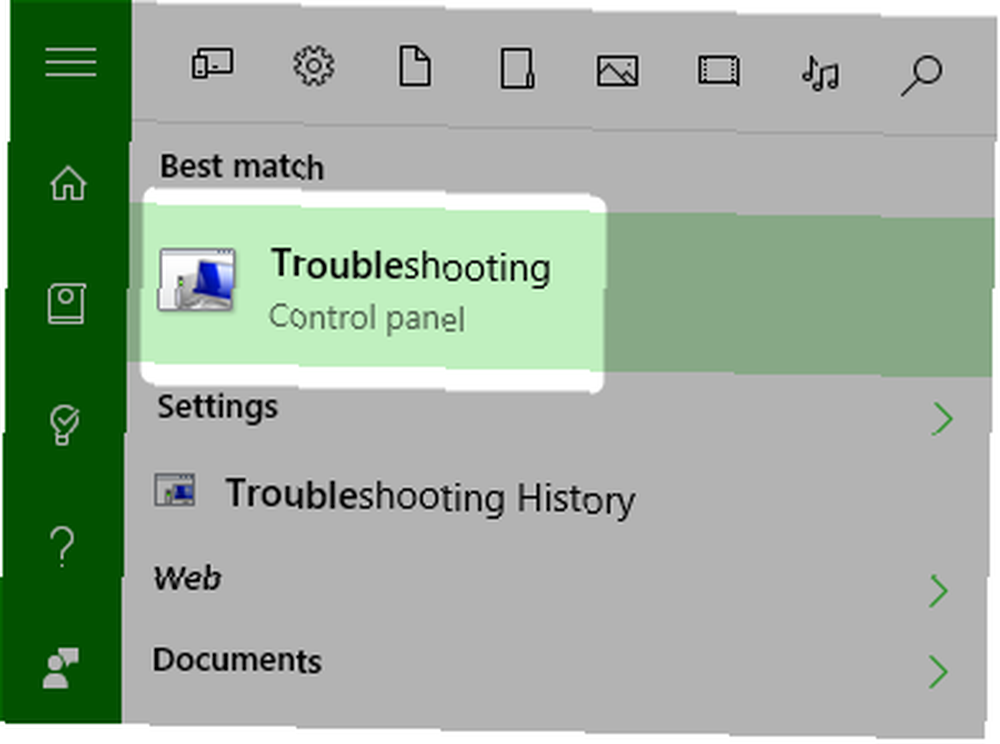
Sorun Giderme penceresi açıldıktan sonra, seçmek isteyebilirsiniz Hepsini gör soldaki bölmeden. Tümünü görüntüle, ses, yazıcı ve ağ gibi Windows alt sistemlerinin çoğunu kapsayan tüm Windows 10 sorun gidericileri serisini (tümü oldukça sıkıntılı alt sistemler) sunar. Yakında çıkacak bir Windows Etkinleştirme Sorun Gidericisi bile var (Windows Etkinleştirme kılavuzumuz The Ultimate Windows 10 Etkinleştirme ve Lisans SSS) The Ultimate Windows 10 Etkinleştirme ve Lisans SSS Windows 10'u çevreleyen büyük kafa karışıklıklarından biri lisans ve etkinleştirme ile ilgili. Bu SSS biraz ışık tutacak, açıklamak Windows 10 sürüm 1511 (Güz Güncelleme) ile ne değiştiğini ve etkinleştirme ile ilgili hata kodları tercüme.). Alternatif olarak, yalnızca ses sorunları yaşıyorsanız, bu menüden sesle ilgili sorun giderme ile ilgili seçeneklerden birini seçebilirsiniz..
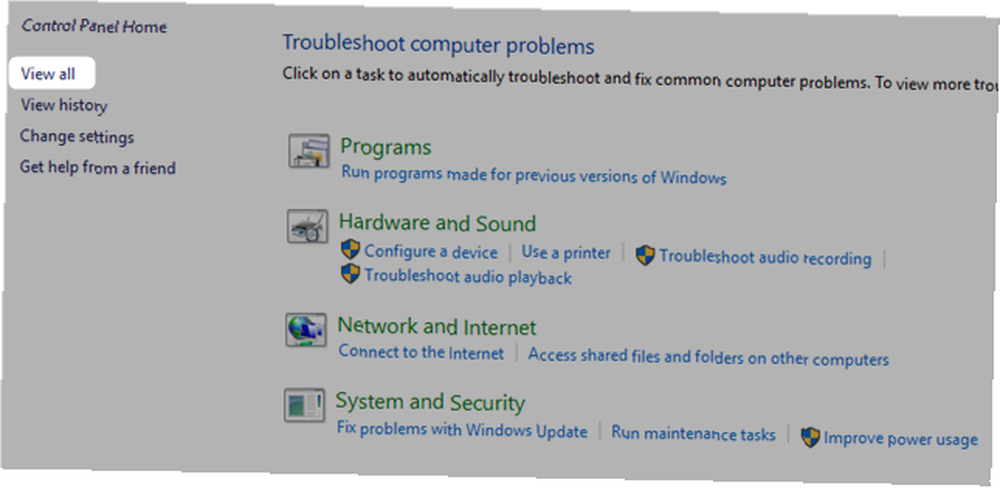
İşte Tümünü görüntüle seçeneğine tıkladıktan sonra sorun gidericinin görünüşü:
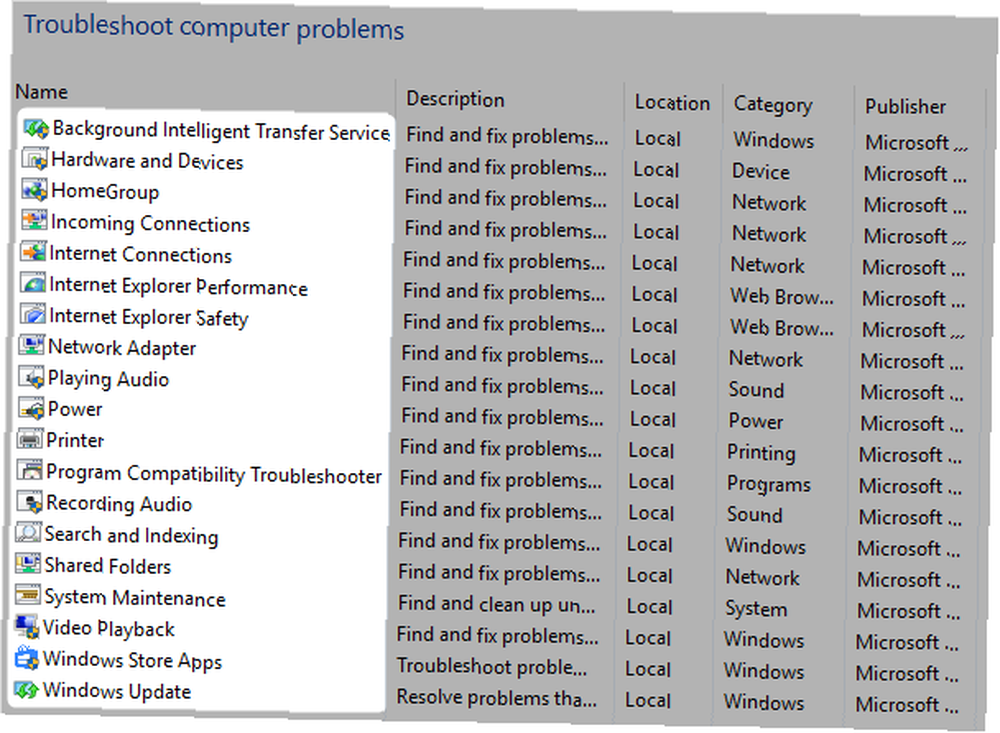
Sorun gidericilerin her birini çalıştırmak için tıklamanız gerekiyor. Örneğin, Windows bozulma sorunları yaşıyorum. Ancak bunların hiçbiri yolsuzlukla ilgili değil, Sistem Bakımını kullanmayı denedim. Windows daha sonra, sistem saatini senkronize etmek gibi bazı temel bakım rutinlerini çalıştırdı. Ne yazık ki, yardımcı olmadı. SFC komutunu çalıştırmak aynı cesaret kırıcı sonuçları verdi. Bir şey ciddi yanlıştı.
Nükleer Seçenek: Yerinde Yükseltme
Eğer diğerleri başarısız olursa, en iyi seçenek bir Windows kopyasını tekrar indirmek ve geri yükleme veya sıfırlama / yenileme yerine işletim sisteminin yerinde yükseltilmesidir..
Yerinde yükseltme, Windows 10 yenileme gerçekleştirme konusunda birkaç avantaj sunar. Windows'u Yenilemeli, Sıfırlamalı, Geri Yüklemeli mi veya Yeniden Yüklemeli mi? Windows'u Yenilemeli, Sıfırlamalı, Geri Yüklemeli mi veya Yeniden Yüklemeli mi? Hiç kişisel verileri kaybetmeden Windows 7'yi sıfırlamak istediniz mi? Fabrika ayarlarına sıfırlama ve tekrar yükleme arasında zordu. Windows 8'den beri iki yeni seçeneğimiz var: Yenile ve Sıfırla. Hangisi doğru… veya reset. İşletim sisteminizin yerinde yükseltilmesi, işletim sisteminin bozulmasını ortadan kaldırmak için neredeyse garanti edilen sistem dosyalarını yeniden yazar..
Yine de iki dezavantajı var: Birincisi, kullanıcılar verilerini korurken, güncellemelerini kaybediyorlar ve sıkıcı bir indirme ve kurulum sürecinde sıkıntı yaşayabilirler. İkincisi, kötü amaçlı yazılım sorunlarınız varsa, yerinde yükseltme çalışmaz. Buna rağmen, yerinde yükseltme çoğu yolsuzluk sorununu düzeltir.
Windows 10'dan Windows 10'a yükseltme aşağıdakileri gerektirir:
- Geçerli işletim sisteminizle aynı olan, Windows 10'un indirilmiş bir kopyası. Başka bir Windows kopyasını Windows GWX aracıyla edinebilirsiniz (aşağıda).
- Windows 10'un başka bir kopyasını indirmeyi desteklemek için sabit diskinizde yeterli boş alan var.
- Get Windows 10 (GWX) kurulum ve yükseltme aracı (indirme bağlantısı)
Yukarıdaki şartları yerine getirdikten sonra, Windows GWX aracını çalıştırın. Kullanıcılar o zaman lisans koşullarını kabul et. İstendiğinde Bu bilgisayarı şimdi yükseltin sonra seç Sonraki.
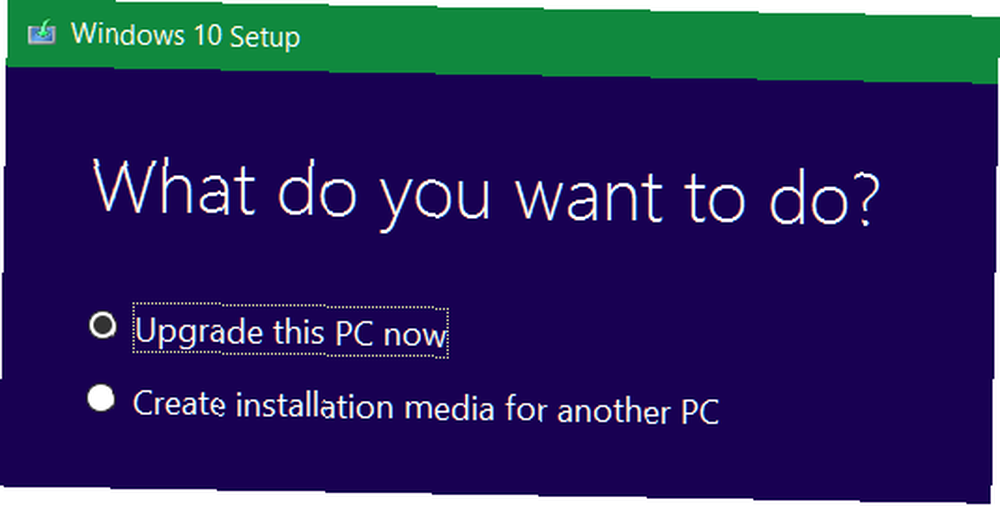
Yükseltme işlemi bir çok araç, Windows 10'un tam bir kopyasını indirmesi gerektiğinden uzun süre bekleyin. İşlem, kullanıcıdan neredeyse hiç çaba gerektirmiyor. Windows, yeni bir Windows kopyasıyla orijinal yüklemenin üzerine yazmalı ve kullanıcının dosyalarını, ayarlarını ve uygulamalarını geride bırakmalıdır. Yükseltme aracının çalışması bittikten sonra, bilgisayarın yeniden başlatılması gerekir..
Maalesef, işletim sistemini yeniden yazmak bile sorunumu çözemedi. Yolsuzluk devam etti.
Vazgeçmek: Windows'u Yeniden Kurmak
Konuyu daha fazla düşündükten sonra, en doğrudan yolun aynı zamanda en iyi yol olduğunu da fark ettim: Windows'un yeni indirilmiş bir kopyasını kullanarak Windows 10'un yeniden yüklenmesi. Neyse ki Microsoft, Windows 10'u yeniden işletim sisteminin diğer sürümlerinden daha kolay hale getirdi. Aslında, yalnızca Windows GWX aracını indirmeniz ve bir USB flash sürücüye görüntülemeniz gerekir.
SFC'den yapılan bir tarama yolsuzluğun devam ettiğini ortaya koydu. Bu tür sorunlar temiz bir kurulumla devam ettiğinde, donanım arızasını şiddetle önerir. Neyse ki, bir hevesle, Windows 10 Yıldönümü Güncellemesini Nasıl Aldım Windows 10 Yıldönümü Güncellemesini Şimdi Nasıl Almalı Windows 10 Yıldönümü Güncellemesini Nasıl Almalı? Yıldönümü Güncellemesi yavaş yayına giriyor. Şimdi nasıl yükselteceğinizi, yükseltmeyi nasıl geciktireceğinizi ve hangi tehlikelere dikkat edeceğinizi gösteriyoruz. baskı. SFC'yi çalıştırdıktan sonra, onuncu kez, hataları tespit etmeden tamamlandı..
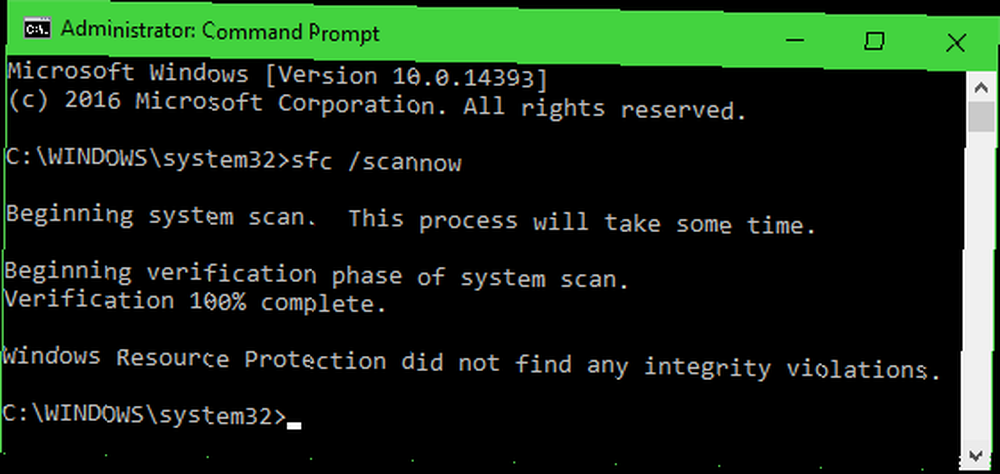
Sorunları çözmenin bir yolu olarak Windows 10 Yıldönümü sürümüne yükseltme yapmayı önermiyorum - ancak seçenek dışındaysanız, kullanıma değer olabilir.
En İyi Windows Onarım Aracı Nedir??
Hemen hemen herkes bilgisayarlarını sistem dosyası bozulma sorunları için taramalıdır. Sorunlarınız varsa, basit bir tarama çok fazla çaba harcamadan onları ortaya çıkarabilir. Sorunlar varsa ve SFC ve DISM bunları çözemezse, en basit yöntemin Windows sorunlarıyla başa çıkmak için en kullanışlı aracı sunduğunu öğrendim: yerinde yükseltme. Benim için işe yaramadı ama çoğu insan için işe yaramalı.











